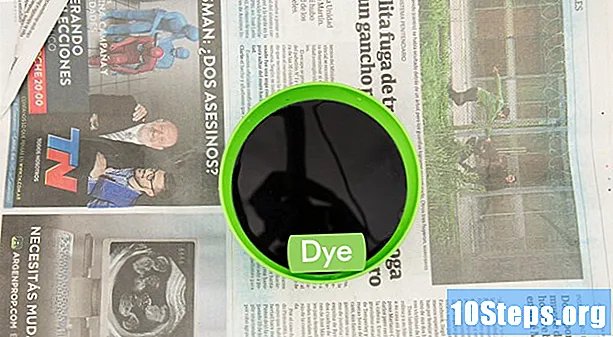Tác Giả:
Morris Wright
Ngày Sáng TạO:
25 Tháng Tư 2021
CậP NhậT Ngày Tháng:
14 Có Thể 2024

NộI Dung
Cách mở màn hình nền. Đôi khi người dùng máy tính buộc phải mở máy - vì máy có vấn đề cần giải quyết, hoặc vì máy mới và cần được lắp ráp. Quá trình này rất đơn giản, về cơ bản ...
Đôi khi người dùng máy tính buộc phải mở máy - vì máy có vấn đề cần giải quyết, hoặc vì máy mới và cần được lắp ráp. Quá trình này rất đơn giản, đặc biệt nếu trường hợp có các nút và những thứ tương tự. Chỉ cần từ từ và làm theo hướng dẫn trong bài viết này để không có nghi ngờ.
Các bước
Phần 1/2: Mở tủTrước khi mở máy để vệ sinh hoặc sửa chữa, hãy tham khảo thương hiệu của bạn.
- Tua vít phải được sử dụng để mở máy tính để bàn thông thường, nhưng một số sản phẩm cụ thể có các nút hoặc tương tự để tạo điều kiện thuận lợi cho quá trình và không yêu cầu sử dụng công cụ.
- Nếu bạn có Dell GX260 hoặc GX270 hoặc một cái gì đó giống như HP D510, bạn không cần phải tháo vỏ (ngang hoặc dọc) để mở nó: chỉ cần nhấn hai nút và nhấc phần đó lên.
- Vỏ của HP D510 (dọc hoặc ngang) cũng có các bộ phận tháo lắp ở mặt sau và do đó loại bỏ sự cần thiết của các công cụ.
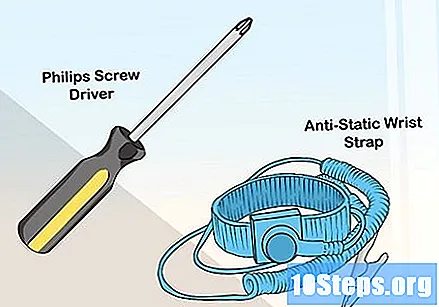
Máy tính để bàn Dell Dimension 8200 có các nút để tháo nắp. Nếu bạn có máy loại này, hãy đặt nó xuống với các đầu đĩa CD trước khi tiếp tục.Lấy các công cụ bạn sẽ cần.- Bằng cách đó, bạn sẽ không có nguy cơ làm hỏng máy tính để bàn chung của mình.
- Bạn có thể sẽ cần một tuốc nơ vít đầu chéo. Dù bằng cách nào, hãy kiểm tra vỏ hộp trước khi mua đúng dụng cụ.
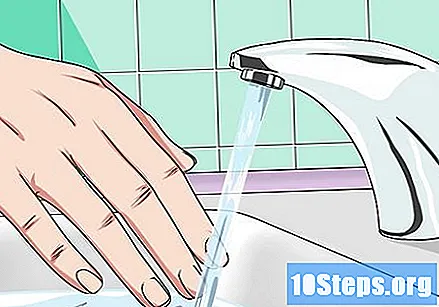
Mua vòng đeo tay chống tĩnh điện tại cửa hàng vật liệu và phần cứng. Nó dùng để loại bỏ điện tích khỏi các ngón tay khi di chuyển bên trong vỏ và là lựa chọn tốt nhất để ngăn ngừa tai nạn. Nếu bạn không thể tìm thấy phụ kiện, hãy chạm vào bất kỳ bộ phận nào của máy tính không phải là kim loại không sơn để giữ điện tích tĩnh.Chuẩn bị tay trước khi bắt đầu.
Rửa và lau khô kỹ - ngón tay ướt có thể gây điện giật. Lấy nhẫn, vòng tay và những thứ tương tự để thăng tiến.Mở nắp tủ.
- Đến đây, bạn đã tham khảo thương hiệu máy tính rồi chuẩn bị sẵn sàng tinh thần. Bạn thậm chí có thể không phải tháo ốc vít khỏi máy. Tuy nhiên, nếu bạn có một sổ ghi chép chung chung không có nút, hãy tìm những gì bạn cần xóa. Nhớ rút phích cắm của máy tính.
- Trước khi tiếp tục, hãy tham khảo hướng dẫn sử dụng để được hướng dẫn cụ thể. Nó có thể có hình ảnh và sơ đồ đại diện cho các vị trí vít trong những trường hợp như thế này.

Nếu bạn không có sách hướng dẫn sử dụng, hãy mở nắp hộp để bạn có thể truy cập vào bo mạch chủ - thông thường là phía đối diện với phích cắm và đầu vào. Tháo tất cả các bộ phận khỏi bộ phận đó và cẩn thận nhấc nắp lên. Cuối cùng, đặt nó ở một nơi an toàn trong khi sửa chữa hoặc lau chùi.Xả tĩnh điện tích lũy trong tay bạn.- Chạm vào dây đeo tay chống tĩnh điện hoặc một số bộ phận kim loại không sơn của máy để giảm nguy cơ bị điện giật hoặc hư hỏng.
Đừng quên loại bỏ tĩnh điện khỏi tay bạn, vì nó có thể làm hỏng các bộ phận quan trọng của máy tính - chẳng hạn như bộ nhớ, bo mạch chủ và card màn hình.
Phần 2/2: Thiết lập máy tính của bạnNếu bạn muốn lắp ráp một chiếc máy mới, hãy lấy các bộ phận ra khỏi hộp.
- Đi đến một nơi an toàn, nếu có thể, hãy mang máy tính xuống sàn - để tránh bị ngã.
- Tháo lớp nhựa che các bộ phận máy tính, chẳng hạn như màn hình.
Đặt CPU và màn hình ở khu vực bạn sẽ làm việc (tốt nhất là vị trí thông thoáng để cả hai không bị quá nóng).Sau khi lấy máy tính ra khỏi hộp, hãy tìm và kết nối cáp màn hình.
- Đây nên là bước đầu tiên.
- Hình dạng, kích thước và hình dạng của cáp phụ thuộc vào loại máy.Nó sẽ được đánh dấu trên bao bì và nếu cần trợ giúp, bạn có thể tham khảo hướng dẫn sử dụng.
Khi bạn tìm thấy cáp, hãy kết nối nó với mặt sau của CPU. Để tìm mục nhập phù hợp, chỉ cần so sánh hình dạng của các mảnh. Nếu cần, hãy siết chặt các vít màn hình bằng tay.Kết nối bàn phím.
- Nó phải đi cùng hộp với CPU; chỉ cần tháo nó ra khỏi vỏ nhựa và xem nó có loại đầu nối nào.
- Một số bàn phím có đầu nối USB (hình chữ nhật), dẫn đến các đầu vào giống nhau trên CPU.
Những người khác có đầu nối tròn, phù hợp với các cổng PS / 2 (màu tím) trên CPU.Kết nối chuột.
Nó cũng có thể được bọc trong lớp bảo vệ bằng nhựa và có đầu nối USB hoặc PS / 2 (trong trường hợp này là kết nối với đầu vào màu xanh lá cây của CPU). Đến lượt mình, chuột USB có đầu vào riêng.Cài đặt loa hoặc tai nghe.
- Thường có một đầu vào cho các thiết bị âm thanh ở phía trước hoặc phía sau của thùng máy.
Một số đầu vào cho thiết bị âm thanh có các màu cụ thể: xanh lá cây cho tai nghe, hồng cho micrô và xanh lam cho các thiết bị khác, chẳng hạn như loa.Sau khi kết nối tất cả các bộ phận, hãy cắm máy tính vào ổ cắm.
- Hầu hết các máy đều có hai cáp nguồn.
- Kết nối cáp đầu tiên với mặt sau của vỏ và sau đó với bộ ổn định. Kết nối thứ hai với màn hình.
Khi hoàn tất, cắm bộ ổn định vào ổ cắm. Nếu bạn không có phụ kiện này, hãy cắm cáp máy trực tiếp vào nguồn điện - mặc dù không được khuyến khích, vì gai và sóng tăng có thể làm hỏng thiết bị.Sau khi kết nối mọi thứ, hãy bật máy tính và màn hình.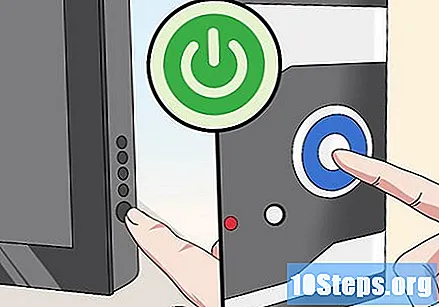
Nếu tất cả đều tốt, máy sẽ bắt đầu chạy trơn tru. Nếu cô ấy không quan tâm, hãy kiểm tra lại các bước của bạn. Nếu sự cố vẫn tồn tại, hãy gọi cho dịch vụ theo số hướng dẫn sử dụng của người dùng.